IOS端云豹直播系统等产品的打包上架流程
云豹科技旗下的云豹直播系统、云豹短视频系统等多款产品,随着用户需求不断更新,如您需要最新源码包,可联系云豹科技获取,若您正处于上架状态,需要更新产品,可申请云豹科技的免费协助,或自行上架,自行上架全流程如下:
一,云豹直播系统打包部分:
1. 将你在开发者账号中下载的发布证书(或者从钥匙串中导出的p12文件)和描述文件分别双击进行安装。
(关于证书安装真的很费劲,其中P12文件要用开发者账号本机器才能获取到带密钥的证书,更具体请查阅其他相关资料)
2. 然后打开xcode,点击最顶部左侧有蓝色图标的工程, 然后出现如下界面;请将signing、Signing(Debug)、Signing(Release)中的Provisioning Profile全部切换为生产证书。(如果报错,表示你选择的描述文件和工程不匹配,这时需要重新确认一下描述文件和发布证书的正确性然后重新选择。)
3. 如果产品不支持横屏,需要把下面的Landscape Left和 Landscape Right前面的勾去掉,当然云豹直播系统是支持的,但其他产品并不一定支持。
关于 Build号是在上传到苹果商店构建版本时需要识别的,特别要注意的是同一个版本打包多次去构建版本时 build不能重复 否则构建时无法识别。(如1.2版本 构建第一次时build可以是1但如果1.2版本又因为某些原因需要重新打包 那么build号就必须更改 可以是2 以此类推)
4. 选择Generic iOS Device这一项(或者真机),这里必须选这样选择,否则不能打包(模拟器下不能打包)。
5. 将debug模式切换成release模式,具体如何切换如下:product-->Scheme-->Edit Scheme-->Build Configuration(debug-->release)。
6.Archive之前command + k一下对缓存做一下清理.然后点击Archive(大概需要几分钟)
然后自动出现下图:

7.点击Validate App -->Next(全部勾选)
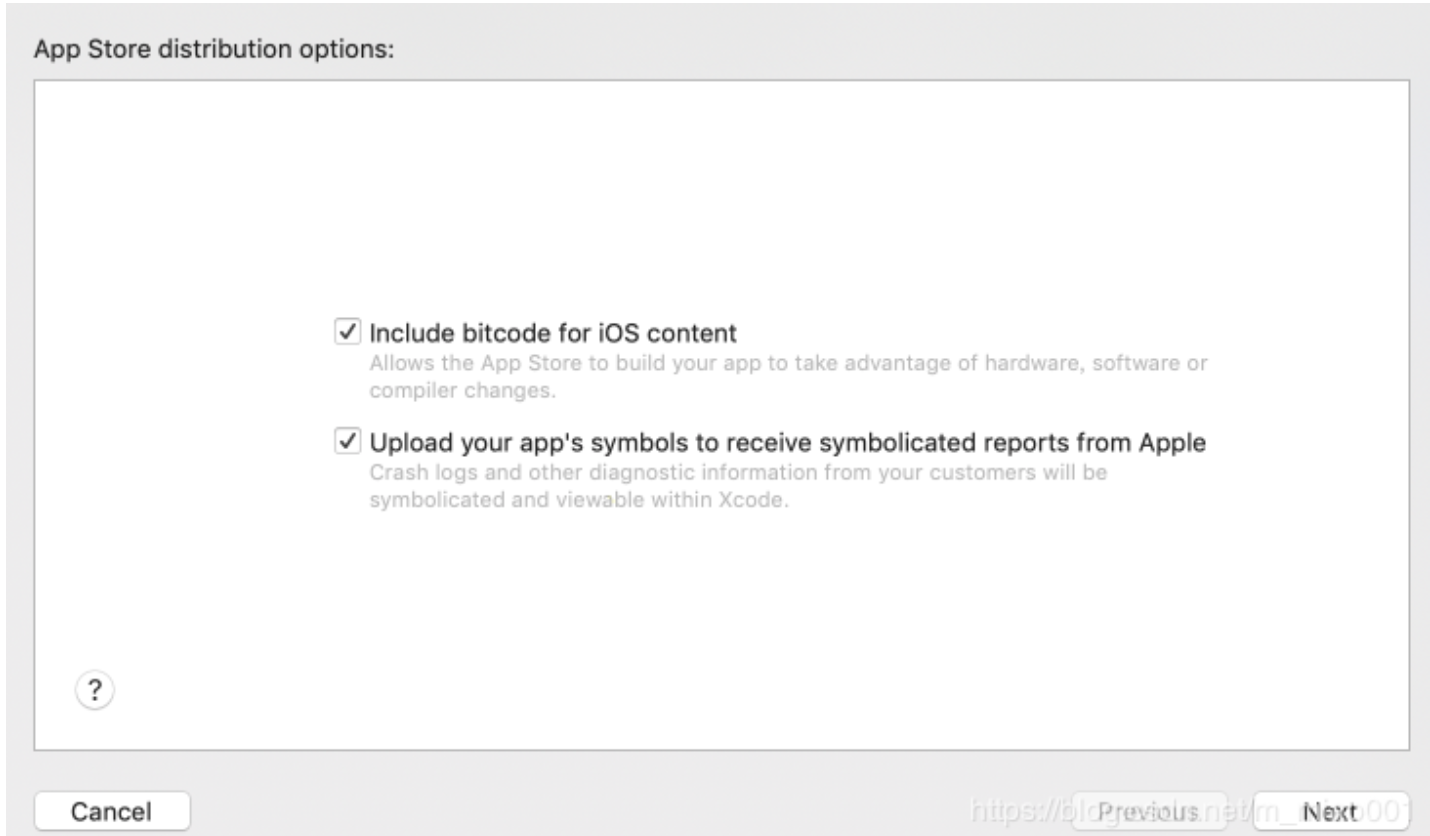
对蓝框条目勾选 (点击会自动加入的)然后点击Next
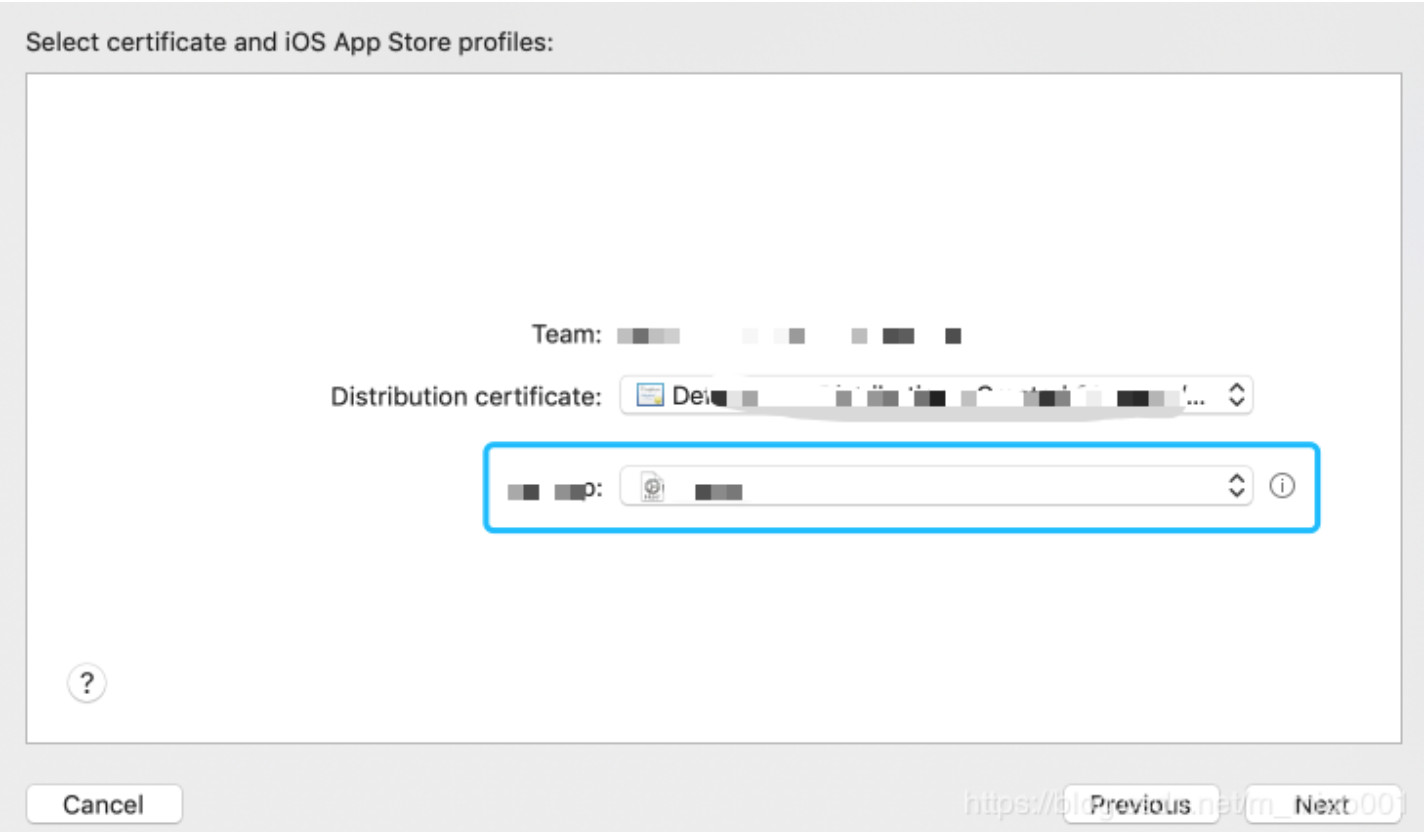
点击Validate 如下图所示 然后Done (完成了某些合法性校验)
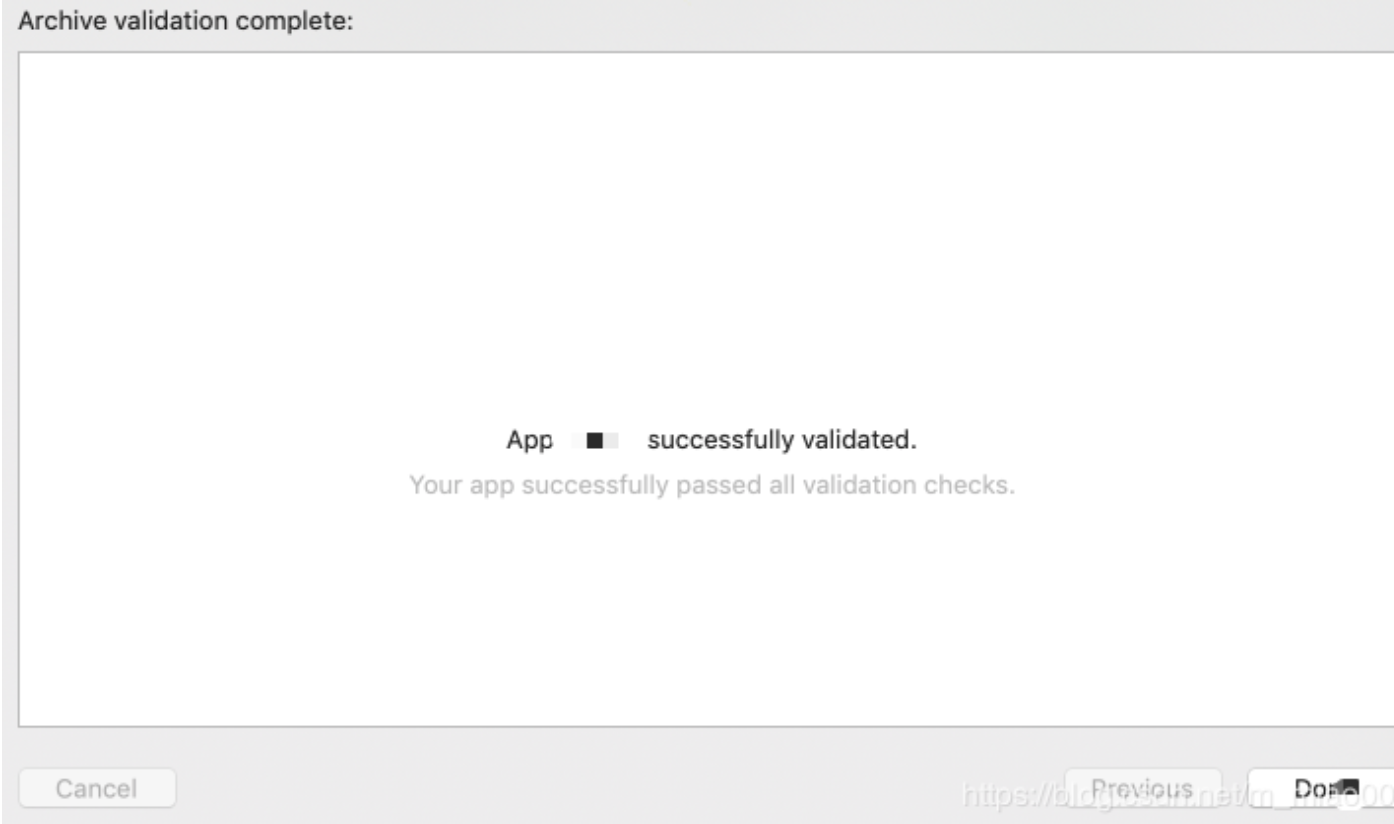
8.点击Distribute App
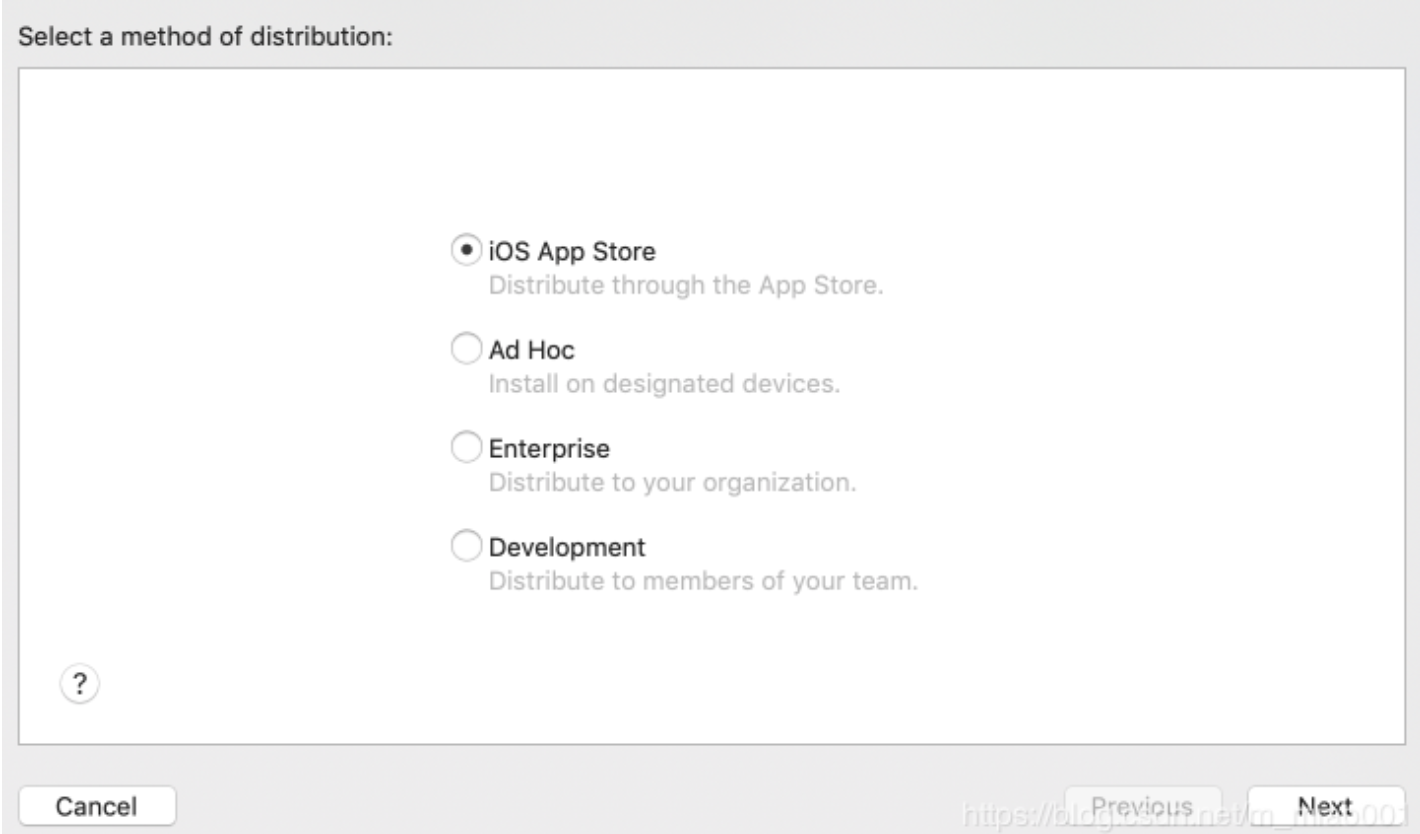
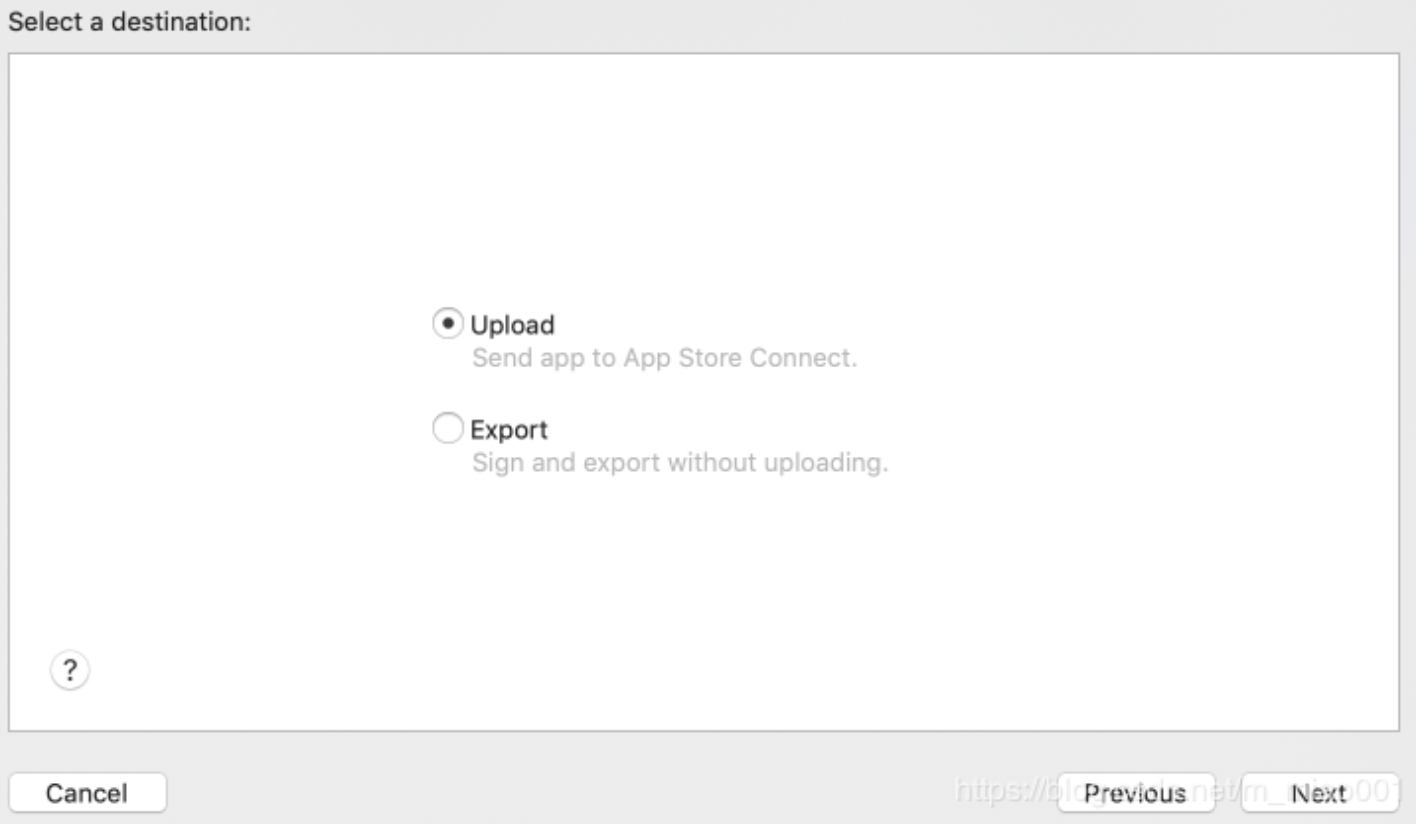
点击蓝框,yydis选择 然后Next
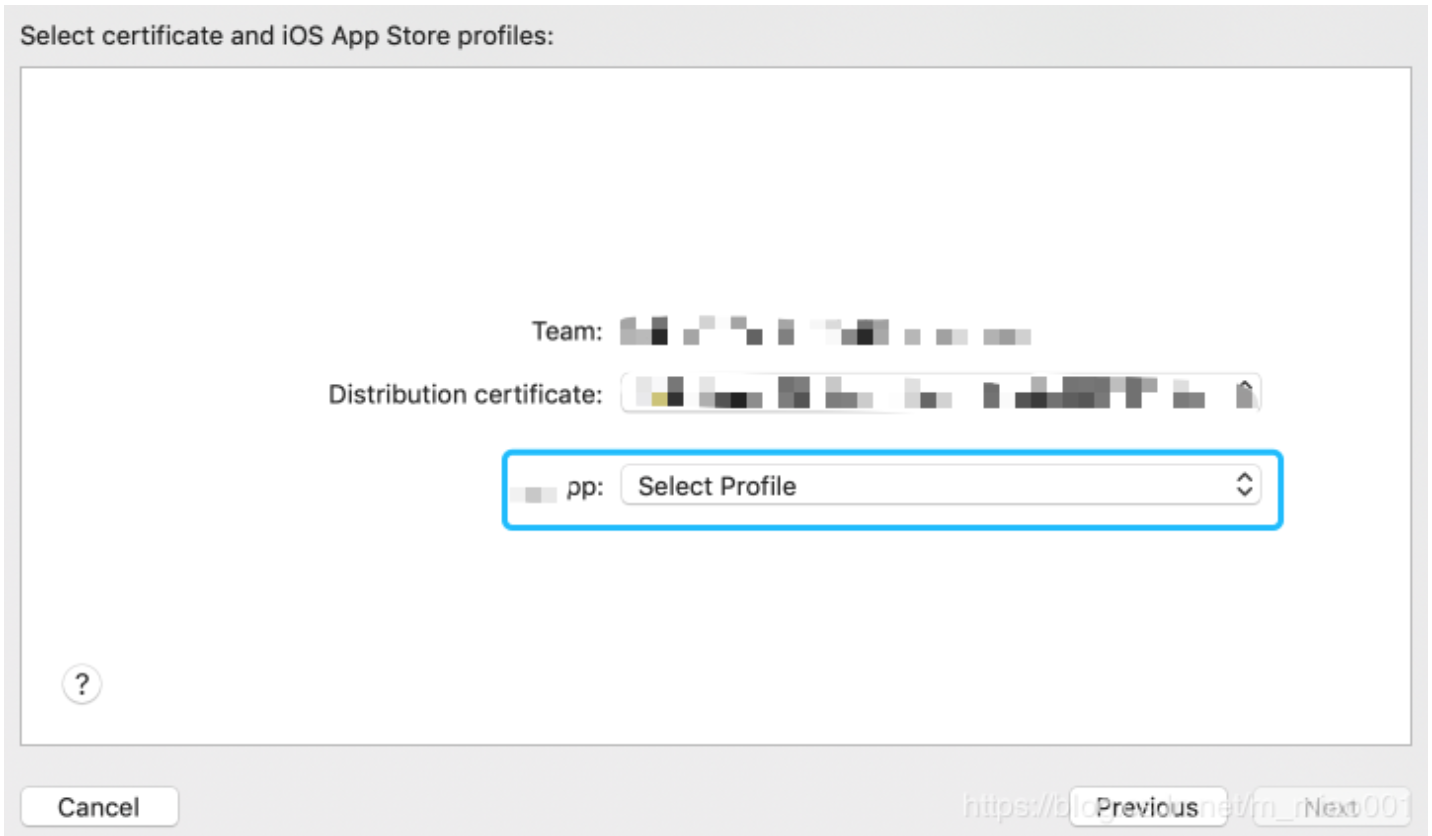
点击Upload 上传至苹果商店账户里你自己的库里
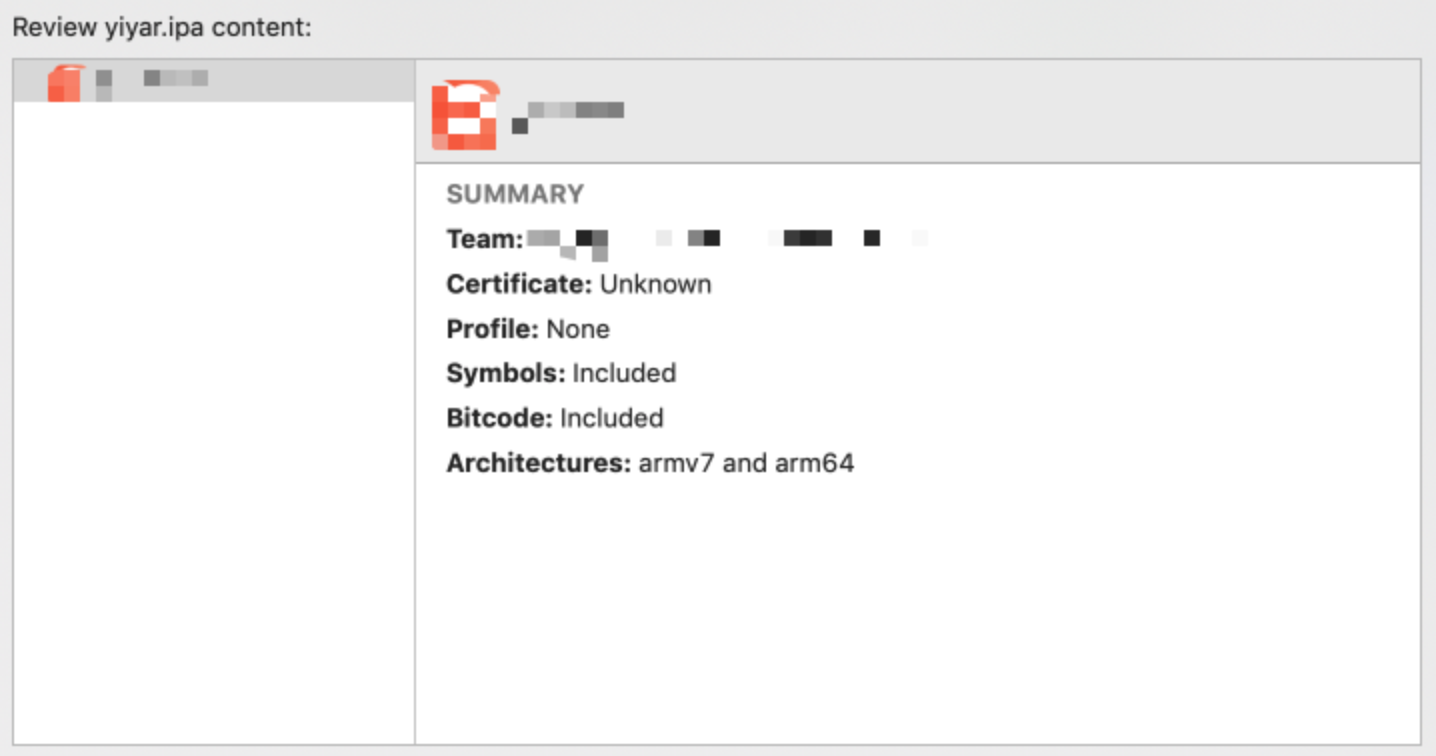
以上Xcode里的工作告一段落,接下来去苹果商店
二 苹果商店部分
1,登录开发者账号https://developer.apple.com -->App Store Connect -->我的APP
(因当前为云豹直播系统的更新版本 所以点击将要更新的应用 然后看到如下界面 点击蓝框新增版本)
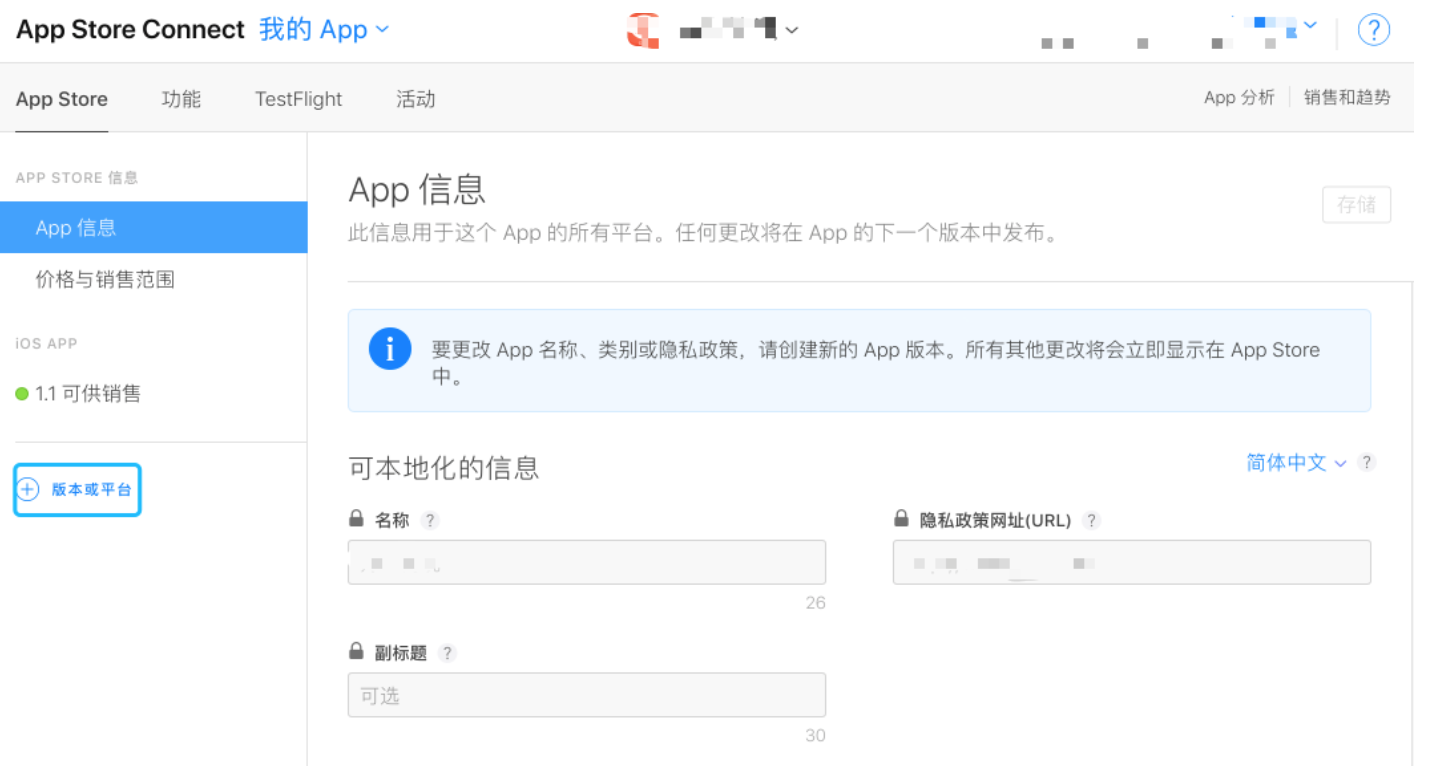
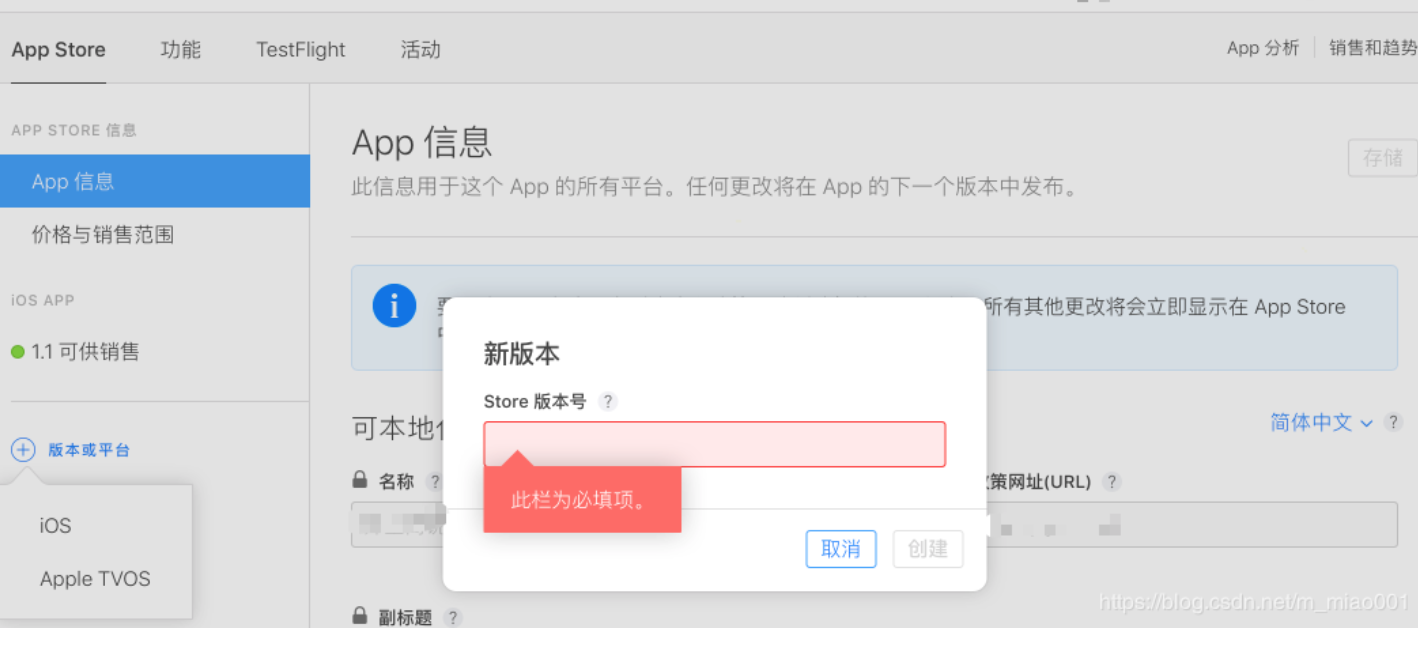
填写好新的版本号 点击创建 进入如下页面
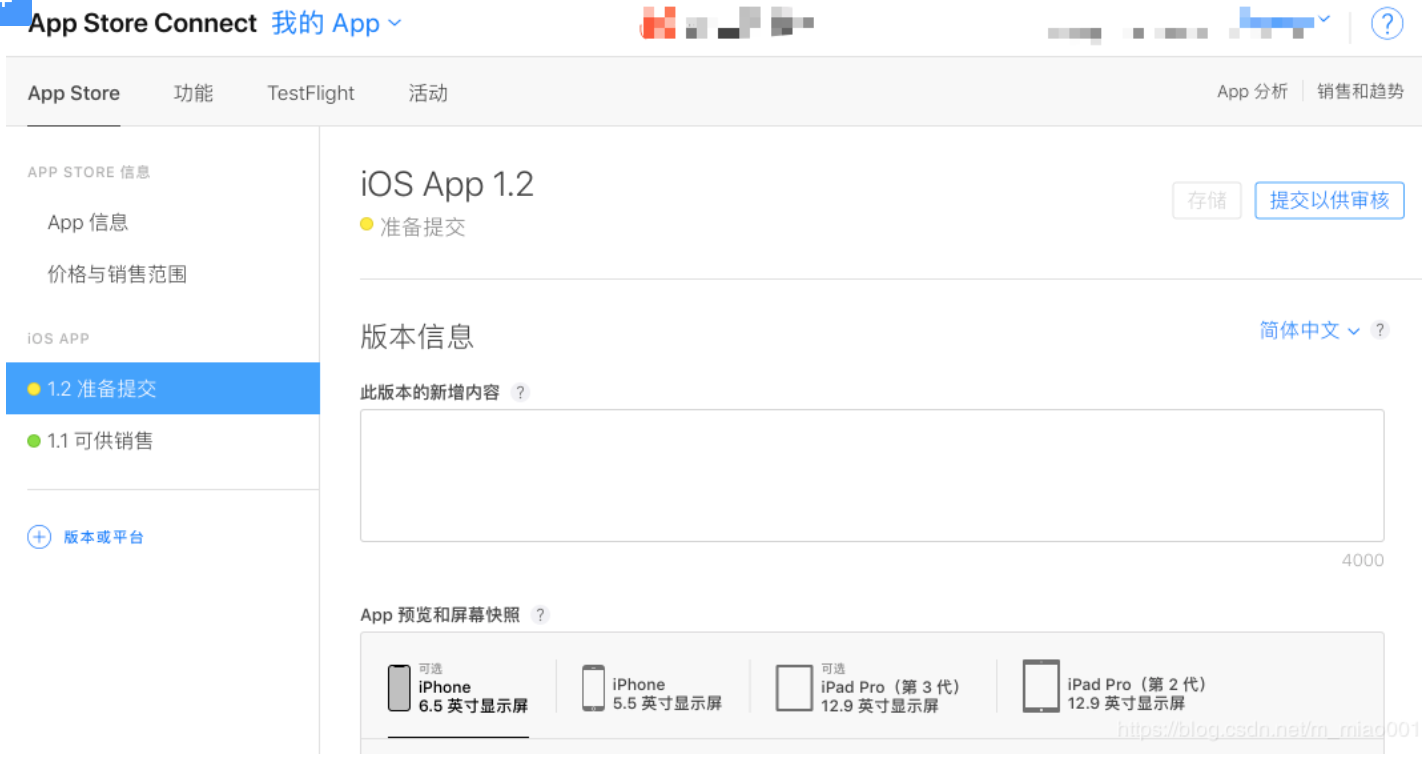
按照提示一次去填写:
1、此版本的新增内容(简单写几条数据即可,可以看看其他苹果商店的产品的更新介绍)
2、其他信息你可以选择性的更改(因上次提交已经填写过 不更改也可以 默认的都是上一版的信息)填写的过程中你可以多次保存。
3、填写如下图的部分
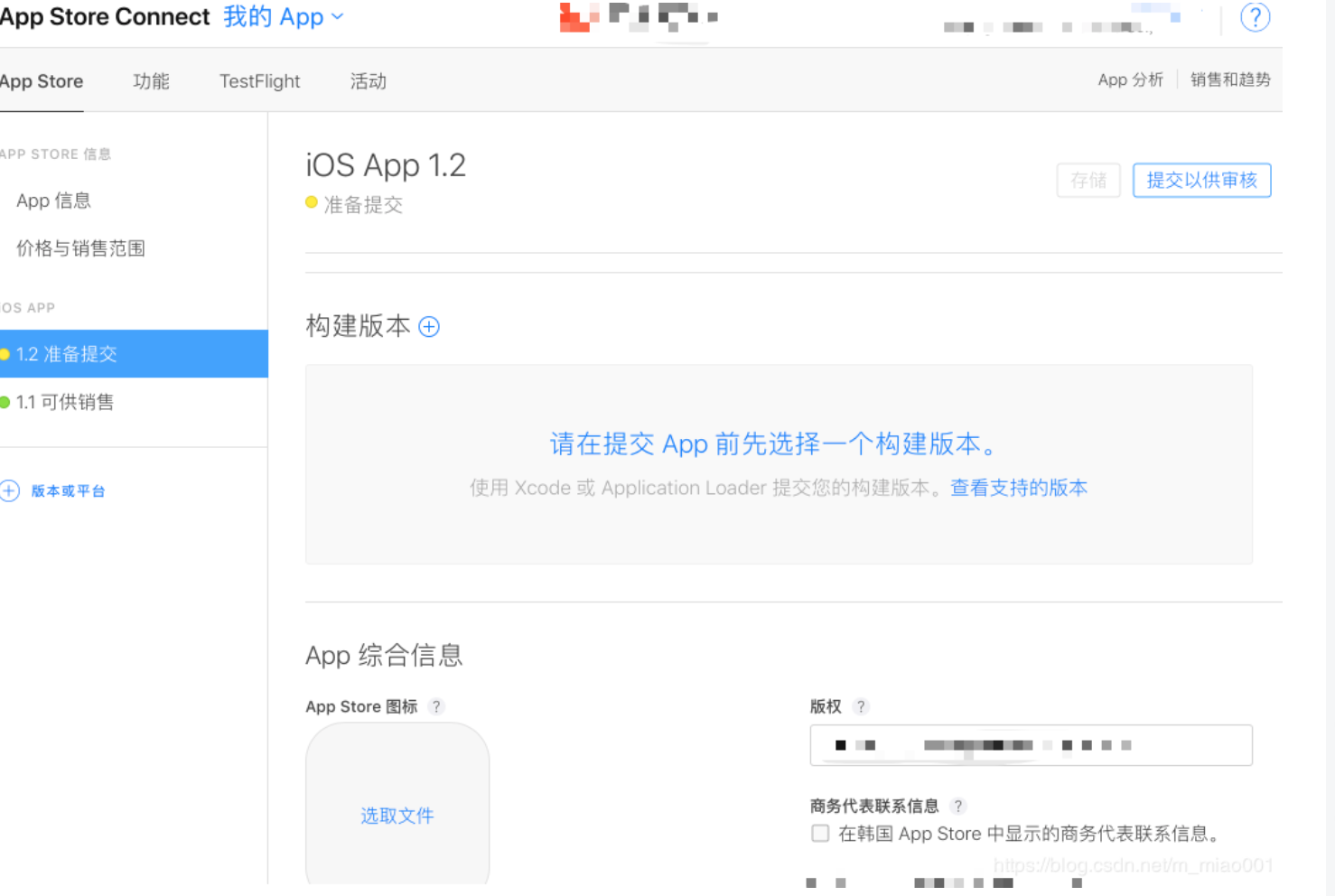
4、选择构建版本(这里边就是你的上传库,Archive并upload的项目就会出现在这里 选择它 点击完成)

5、然后上传APP Store 图标(非透明圆角icon)
6、最后你可以再浏览一下 点击提交审核吧
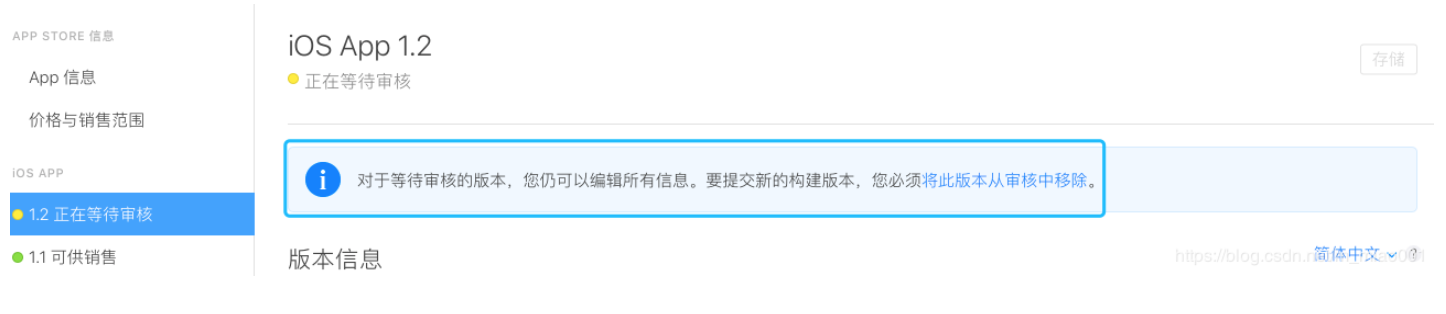
至此就完成了云豹直播系统更新版本的上线提交工作
以上便是云豹直播系统IOS端打包上架的全部过程,如您有需要,云豹科技会协助您进行产品打包和上架工作。
声明:以上内容为云豹科技作者本人原创,未经作者本人同意,禁止转载,否则将追究相关法律责任www.yunbaokj.com










 鲁公网安备 37090202000844号
鲁公网安备 37090202000844号









